许多网友电脑上都安装使用了360极速浏览器,使用过程里,修改主页是很简单的,那么360极速浏览器如何修改锁定主页呢?下面是小编分享的360极速浏览器修改锁定主页的操作步骤,一起来看看吧。
打开360极速浏览器,找到工具的图标,点击进入下拉菜单,找到【选项】进入。
在选项的【基本设置】里,找到【主页】,在后面进行修改即可。要注意输入完整的页面地址。
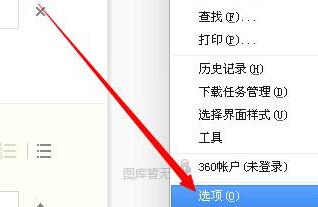
修改锁定主页
打开360安全卫士,找到【系统修复】,点击进入。
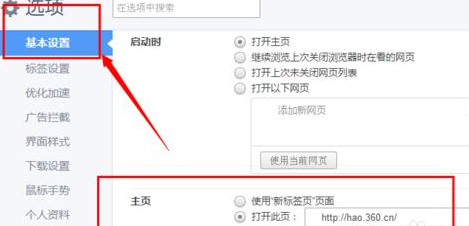
在系统修复的窗口页面,在右侧找到【浏览器主页已锁定】点击后面的修改。
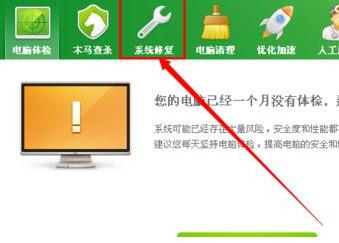
点击修改之后在出现的窗口中,点击解除锁定,之后跳出的警示窗口,选择确定。
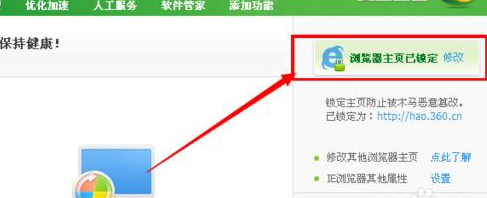
重新填写自己修改的主页,将主页的页面地址完整的复制过来,点击安全锁定就完成了。
快来学习学习360极速浏览器修改锁定主页的操作步骤吧,一定会帮到大家的。
- Win10怎么禁止生成“系统错误内存转储文件”?
- Win10电脑系统软件如何卸载?Win10卸载系统软件方法
- 0xc0000409错误代码是什么意思?0xc0000409错误代码解决办法
- 网络共享找不到计算机名字怎么办?网络共享找不到计算机名字的解决方法
- Win7系统点击音量图标没反应怎么办?
- Werfault.exe是什么进程?Win10Werfault.exe应用程序错误解决方法
- Win10如何设置声音双通道?Win10设置声音双通道的方法
- Win10声音调到100还很小声怎么办?Win10声音调到100还很小声的解决方法
- Win11如何启用Excel中的宏?Win11启用Excel中宏的方法
- Win10的日志文件能不能删除?Win10日志文件删除后会如何
- 怎么升级Win11正式版 推荐四种Win11正式版升级方法
- Win10升级Win11怎么蓝屏了 Win10升级Win11蓝屏的解决方法
- 如何使用本地账户安装Win11?用本地账户安装Win11的方法
- Win10旗舰版怎么查看无线密码?Win10旗舰版如何查看无线网络密码
- Win7软件开机自启动怎么关闭?Win7开机自启动程序关闭方法
- 电脑如何关闭bios开机自检?bios关闭自检教程
- Win11VBS安全功能如何关闭?Win11VBS安全功能关闭的方法
- Win11正式版支持安卓么 Win11正式版什么时候支持安卓
- Win11安装助手闪退怎么办?Win11安装助手闪退无法打开解决办法
- Win11安装助手打不开怎么办?Win11安装助手打不开解决办法
- Win11启动盘怎么制作?Win11启动盘制作方法教程
- 影子系统和冰点还原哪个更好?影子系统和冰点还原的区别
- 怎么使用UltraISO制作Win11启动盘?Win11启动盘安装教程详解
- Win11 VBS怎么关闭?关闭Win11 VBS提高电脑性能教程
- Epic欧陆风云4游戏怎么设置中文?
- Win7如何更改启动盘?Win7更改启动盘的方法
- Win7系统重装后耳机没声音怎么办?Windows7电脑耳机没声音了如何恢复
- Win11如何获得新的照片应用程序?Win11获取新的照片应用程序方法
- Win10系统怎么开启清空回收站提示音?Win10系统开启清空回收站提示音的方法
- Edge浏览器怎么新建Inprivate窗口?Edge浏览器新建Inprivate窗口操作方法